参考:http://www.gcssloop.com/category/customview
简述
View的工作流程主要是指 measure、layout、draw这三大流程,即测量、布局和绘制。其中 measure 确定 View 的测量宽/高,layout 确定 View 的最终宽/高和四个顶点的位置,而 draw 则将View 绘制到屏幕上。
简版自定义View绘制流程
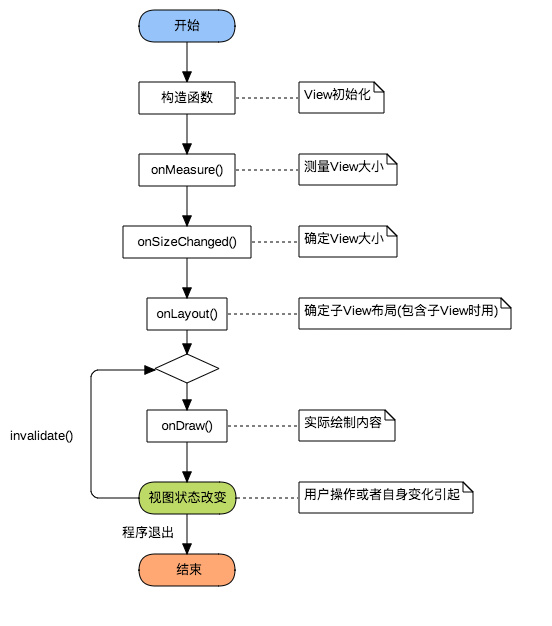
流程中的函数
构造函数
构造函数是View的入口,可以用于初始化一些的内容,和获取自定义属性。
View的构造函数有四种重载分别如下:
1 | public void SloopView(Context context) {} |
前两个最常用
1 | //一般在直接New一个View的时候调用。 |
以下方法调用的是一个参数的构造函数:
1 | //在Avtivity中 |
以下方法调用的是两个参数的构造函数:
1 | //在layout文件中 - 格式为: 包名.View名 |
测量View的大小(onMeasure)
View的大小不仅由自身所决定,同时也会受到父控件的影响,为了我们的控件能更好的适应各种情况,一般会自己进行测量。
测量View大小使用的是onMeasure函数,我们可以从onMeasure的两个参数中取出宽高的相关数据:
1 |
|
从上面可以看出 onMeasure 函数中有 widthMeasureSpec 和 heightMeasureSpec 这两个 int 类型的参数, 毫无疑问他们是和宽高相关的, 但它们其实不是宽和高, 而是由宽、高和各自方向上对应的测量模式来合成的一个值:
测量模式一共有三种, 被定义在 Android 中的 View 类的一个内部类View.MeasureSpec中:

实际上关于上面的东西了解即可,在实际运用之中只需要记住有三种模式,用 MeasureSpec 的 getSize是获取数值, getMode是获取模式即可。
如果对View的宽高进行修改了,不要调用 super.onMeasure( widthMeasureSpec, heightMeasureSpec); 要调用 setMeasuredDimension( widthsize, heightsie) 这个函数。
确定View大小(onSizeChanged)
这个函数在视图大小发生改变时调用。
在测量完View并使用setMeasuredDimension函数之后View的大小基本上已经确定了,但View的大小不仅由View本身控制,而且受父控件的影响,所以我们在确定View大小的时候最好使用系统提供的onSizeChanged回调函数。
onSizeChanged如下:
1 |
|
可以看出,它又四个参数,分别为 宽度,高度,上一次宽度,上一次高度。
这个函数比较简单,我们只需关注 宽度(w), 高度(h) 即可,这两个参数就是View最终的大小。
确定子View布局位置(onLayout)
确定布局的函数是onLayout,它用于确定子View的位置,在自定义ViewGroup中会用到,他调用的是子View的layout函数
在自定义ViewGroup中,onLayout一般是循环取出子View,然后经过计算得出各个子View位置的坐标值,然后用以下函数设置子View位置。
1 | child.layout(l, t, r, b); |
四个参数分别为:
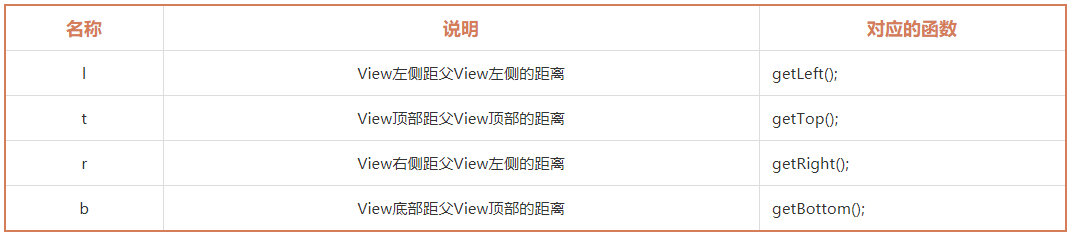
绘制内容(onDraw)
onDraw是实际绘制的部分,也就是我们真正关心的部分,使用的是Canvas绘图。
1 |
|
对外提供操作方法和监听回调
自定义完View之后,一般会对外暴露一些接口,用于控制View的状态等,或者监听View的变化.